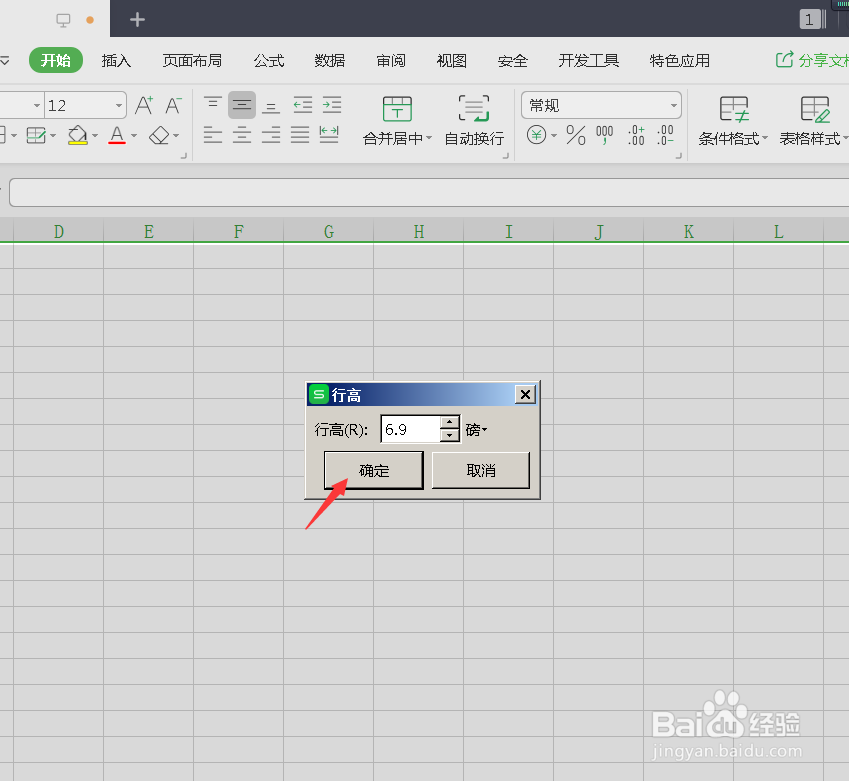1、打开Excel表格,选中整个表格。
2、鼠标放置行标处,单击右键,选择【行高(R)】。
3、设置数值为【6.9】确定 。
4、鼠标放置列标处,单击右键,选择【列宽(W)】。
5、设置数值为【0.7】确定。使单元格呈现小正方形。
6、整个单元格呈现成小正方形,可以开始作建筑图了。
7、总结:1.打开Excel釉涑杵抑表格,选中整个表格。2.鼠标放置行标处,单击右键,选择【行高(R)】。3.设置数值为【6.9】确定 。4.鼠标放置列标处,疟觥窖捎单击右键,选择【列宽(W)】。5.设置数值为【0.7】确定。使单元格呈现小正方形。6.整个单元格呈现成小正方形,可以开始绘制建筑平面图了。